Cómo crear una oferta de 2 por 1 en WooCommerce (Tutorial BOGO)
Publicado: 2022-06-16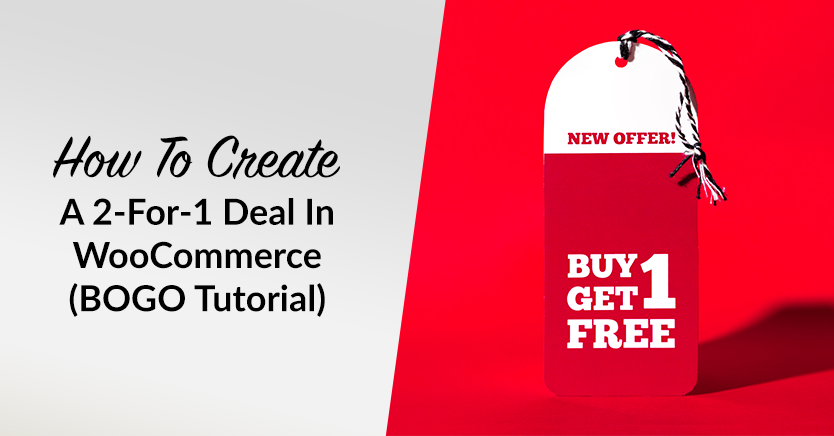
Una oferta de 2 por 1 es una excelente manera de disparar sus ventas. Además, es una táctica efectiva para impulsar a los clientes (y no clientes) a probar sus productos después de ver su sitio web.
Si es dueño de una tienda, sabe que si bien las promociones son el corazón de las compras en línea, lanzarlas no es fácil. ¡Afortunadamente, los cupones avanzados de WooCommerce pueden ayudarte con eso!
Esta publicación lo guiará a través de los descuentos 2 por 1. Luego, le mostraremos cómo hacerlo en WooCommerce. ¡Así que entremos en ello!
¿Qué son las ofertas 2 por 1?
Los dueños de las tiendas emplean 2 por 1, o la oferta Compre uno, llévese otro, para ofrecer descuentos para que parezca que los clientes obtienen algo gratis o por un precio bajo.
En realidad, sin embargo, la empresa sigue obteniendo beneficios sobre la cantidad total del acuerdo.
Las ofertas de 2 por 1 también son una excelente manera de limpiar sus inventarios. Al ofrecer este tipo de descuento, puede eliminar el exceso de artículos de su lista mientras atrae nuevos clientes y establece una imagen de marca.
Cómo crear una oferta de 2 por 1 en WooCommerce
Aunque WooCommerce tiene la funcionalidad de cupones nativos, no es ideal para ofertas más complejas, como las ofertas de 2 por 1. Afortunadamente, la instalación de cupones avanzados puede ayudarlo a llenar los vacíos.
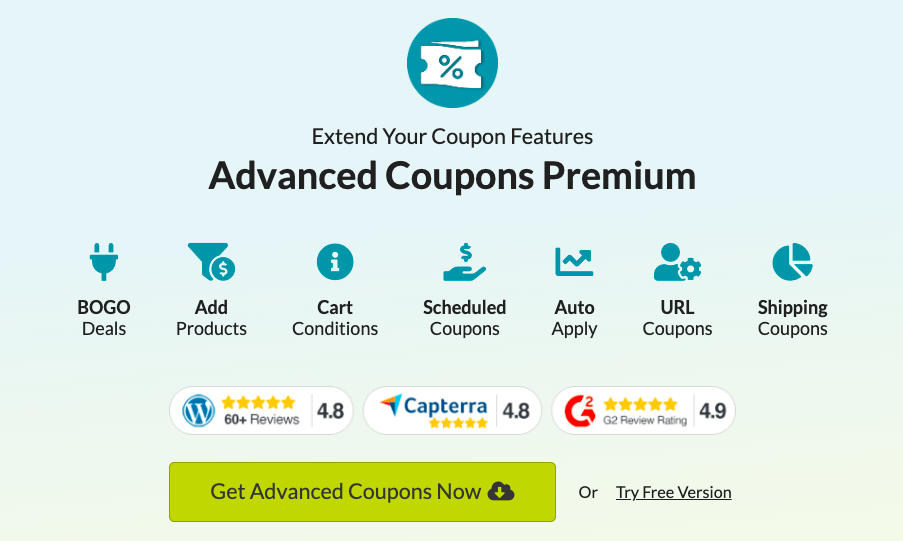
Cupones avanzados es un complemento de WooCommerce de primera categoría que amplía la funcionalidad de su interfaz de cupones principal al siguiente nivel.
Si desea ofrecer ofertas de 2 por 1, por ejemplo, puede hacerlo de cuatro maneras distintas:
- Productos específicos individuales
- Un grupo de productos donde el cliente puede elegir
- Categoría o categorías de productos
- Cualquier producto
Le mostraremos cómo puede hacer cada uno en las siguientes secciones. Primero, sin embargo, debe comprender qué es un tipo de compra y obtención en Cupones avanzados.
Cómo hacer una oferta de producto único 2 por 1
Si te gusta la oferta clásica de "Compra uno de algo y llévate uno de algo", así es como lo haces:
Paso 1: establezca el tipo de compra en un producto o productos específicos.
Primero, seleccione la opción "Producto específico" en el cuadro desplegable Tipo de compra del cliente en la pestaña BOGO de su cupón.
Cuando agregue una fila a la tabla, se le pedirá que busque un producto para agregar. También puede usar el nombre del producto para encontrarlo y agregarlo a la fila.
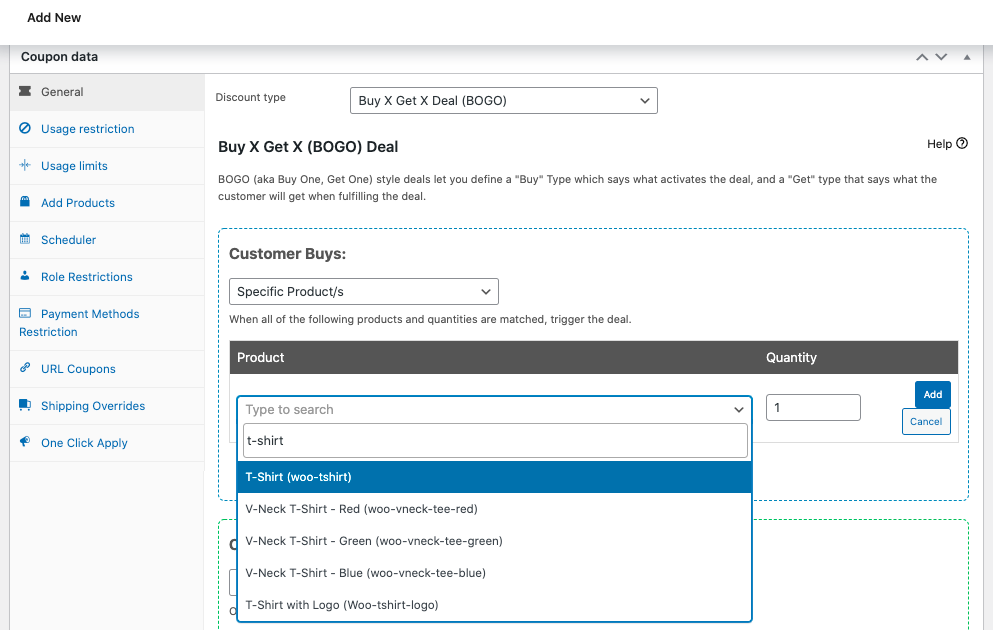
Para asegurarse de que lo agregó a la tabla, haga clic en Agregar.
También puede agregar filas adicionales a la tabla para asegurarse de que tengan todas esas cosas en su carrito antes de que se active la oferta.
Paso 2: establezca el tipo de obtención en un producto o productos específicos.
Una vez que su tipo de compra esté configurado, debe elegir la misma opción (productos específicos) para el menú desplegable Tipo de obtención del cliente.
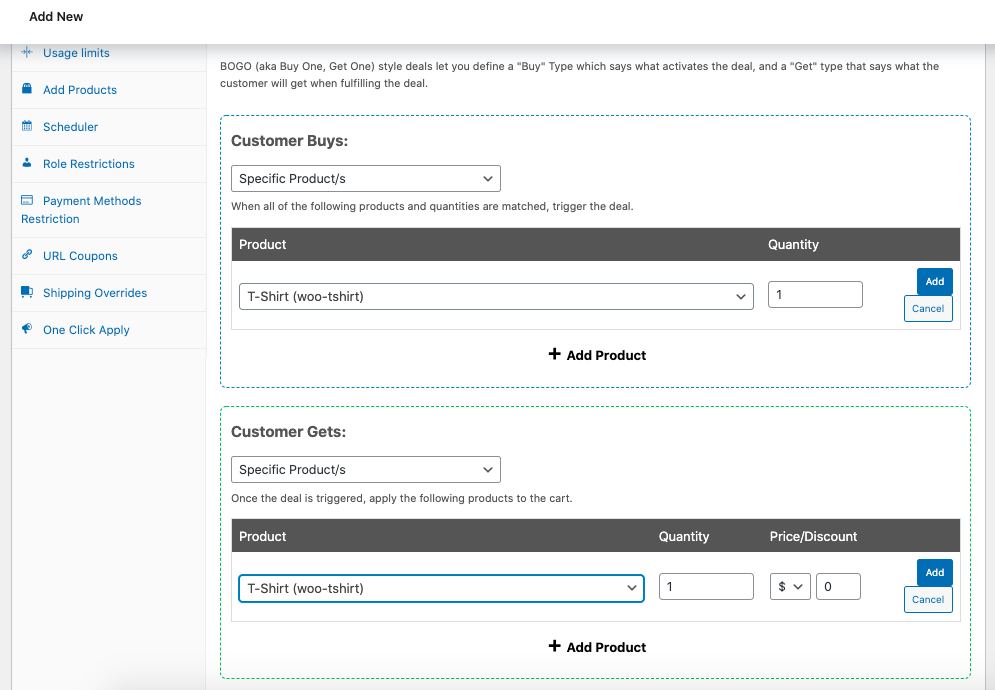
Este paso es importante porque debe agregar ese producto al carrito para completar la transacción.
Paso 3: configure un mensaje de notificación de oferta 2 por 1.
Cuando el usuario aún no ha completado el trato, puede mostrar el mensaje de aviso de BOGO a través de esta opción. Luego, puede dirigirlos a la página de un solo producto y decirles que modifiquen las cantidades.
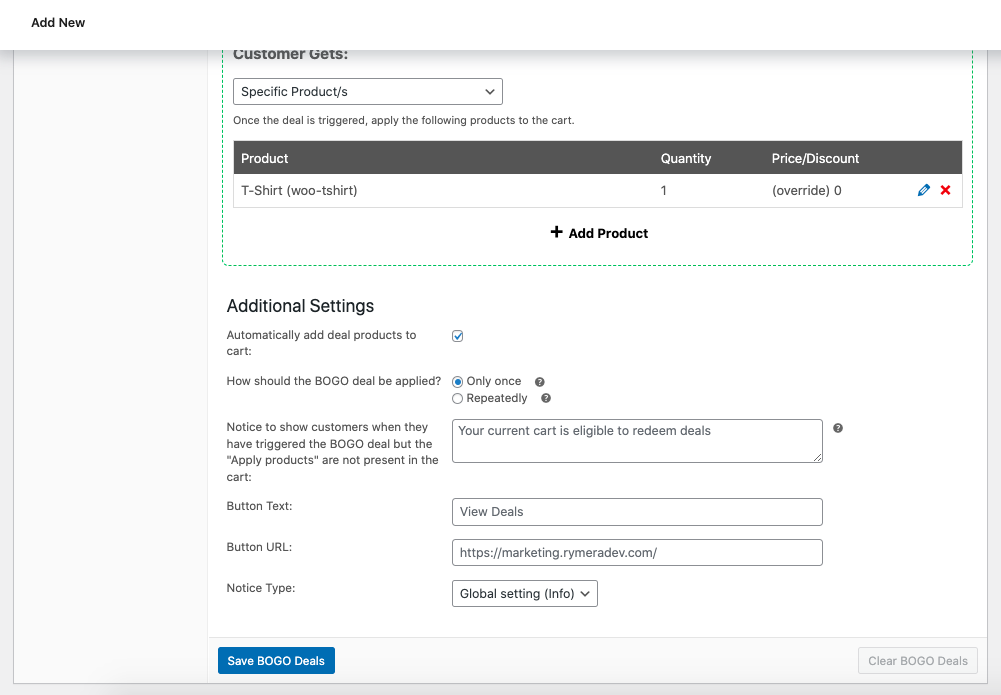
Esto es para asegurarse de notificar a sus clientes sobre la oferta de 2 por 1 que les espera en su tienda.
Cómo hacer un trato de 2 por 1 con un grupo de productos
En este punto, las cosas pueden complicarse ya que coordinar una oferta de 2 por 1 en muchos productos donde el comprador puede elegir cualquier producto y recibir cualquier producto es un poco complejo.
Paso 1: establezca el tipo de compra en "Cualquier combinación de productos".
Debe establecer el tipo de compra en "Cualquier combinación de productos" en el cuadro desplegable para empezar.
Esto le permite especificar la cantidad de productos en una lista para que el sistema pueda determinar si alguno de ellos está en el carrito juntos.
Sin embargo, no se preocupe, ya que se dará cuenta sin importar qué combinación de elementos esté presente.
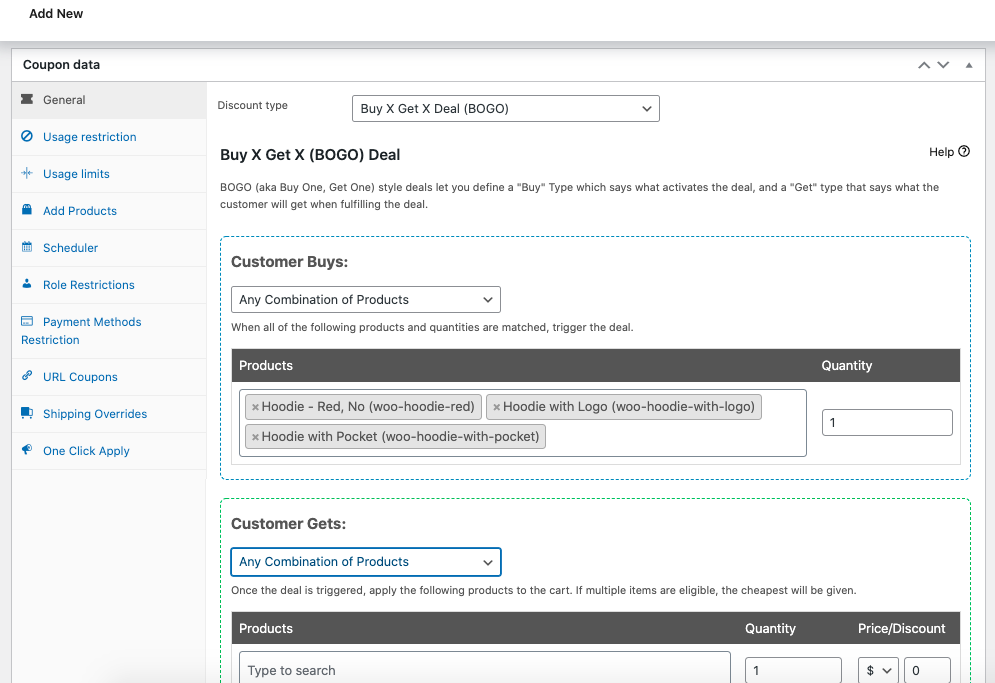
Paso 2: establezca el tipo de obtención en 'Cualquier combinación de productos'.
A continuación, debe sincronizar su tipo de obtención con su tipo de compra. Después de eso, puede buscar e ingresar los productos que deben considerarse elegibles.
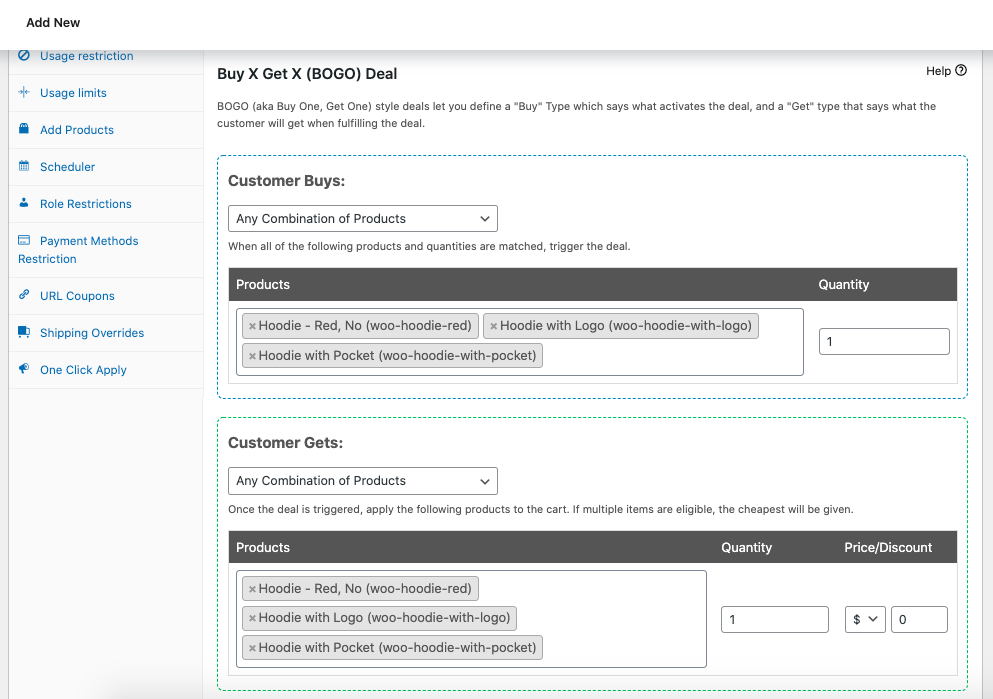
Una vez más, sea cual sea la combinación de productos que seleccione el consumidor, el algoritmo lo resolverá y ofrecerá la opción menos costosa.

Paso 3: Configure su mensaje de notificación de oferta 2 por 1.
Finalmente, debido a que el consumidor necesitará saber qué hacer para completar la oferta, es posible que desee configurar un mensaje de notificación para este tipo de oferta.
Puede intentar vincular el botón a una página donde los clientes puedan ver todas sus opciones. Esta podría ser la página de la tienda, un archivo o incluso una página de destino personalizada con los productos elegibles que se muestran.
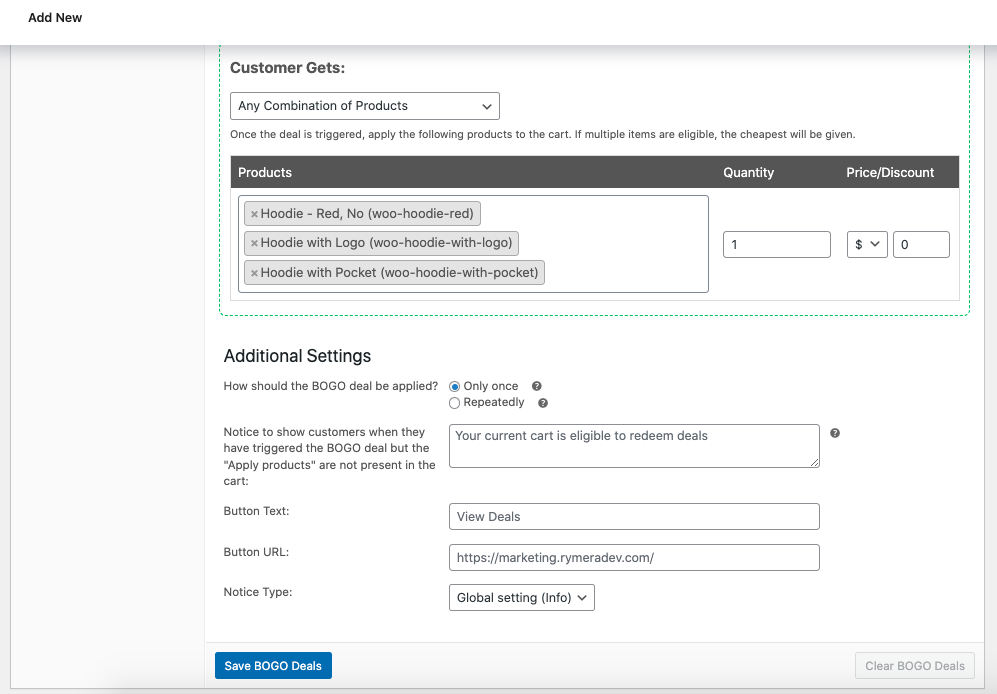
Cómo hacer un trato de 2 por 1 con una categoría de producto
Del mismo modo, si está buscando una manera de hacer una oferta de 2 por 1 en una categoría de producto, puede hacerlo siguiendo los siguientes pasos:
Paso 1: establezca el tipo de compra en 'Categorías de productos'.
Como en los conceptos básicos, seleccione el tipo de compra 'categorías de productos'. Puede especificar qué categorías deben considerarse elegibles para la oferta 2 por 1.
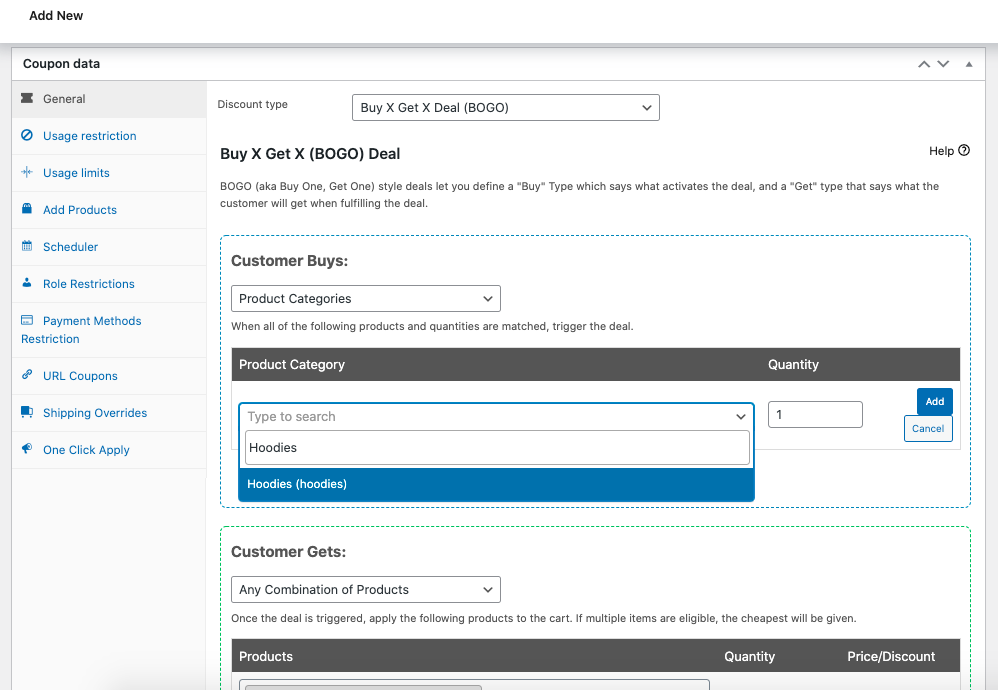
Tenga en cuenta, sin embargo, que estamos usando la misma categoría de producto en este tutorial, pero también puede aplicarla en varias categorías.
Paso 2: establezca el tipo de obtención en 'Categorías de productos'.
A continuación, haga coincidir su tipo de compra con su tipo de obtención para satisfacer el trato. Luego puede indicar qué categorías deben considerarse elegibles para la sección "obtener" de su oferta BOGO.
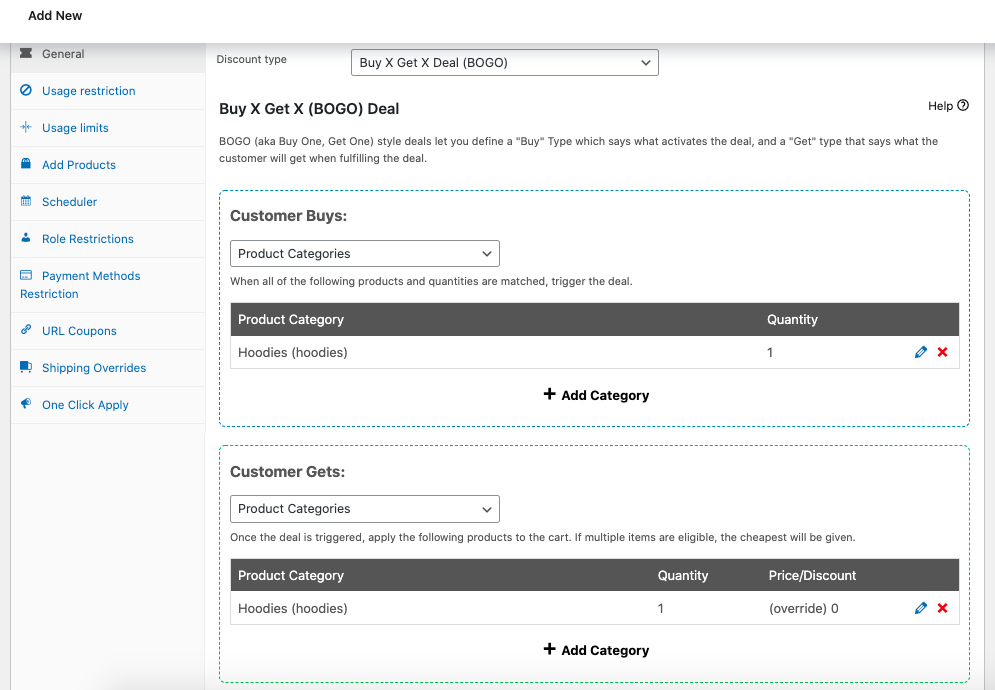
Paso 3: escriba un mensaje de recordatorio de 2 por 1 para señalar la categoría.
Por último, es posible que desee recordar a sus clientes cómo canjear la oferta si aún no han completado la fase de "obtención".
Este paso final es práctico para las promociones basadas en categorías porque el botón de notificación los llevará directamente al archivo de categorías, donde pueden elegir su producto.
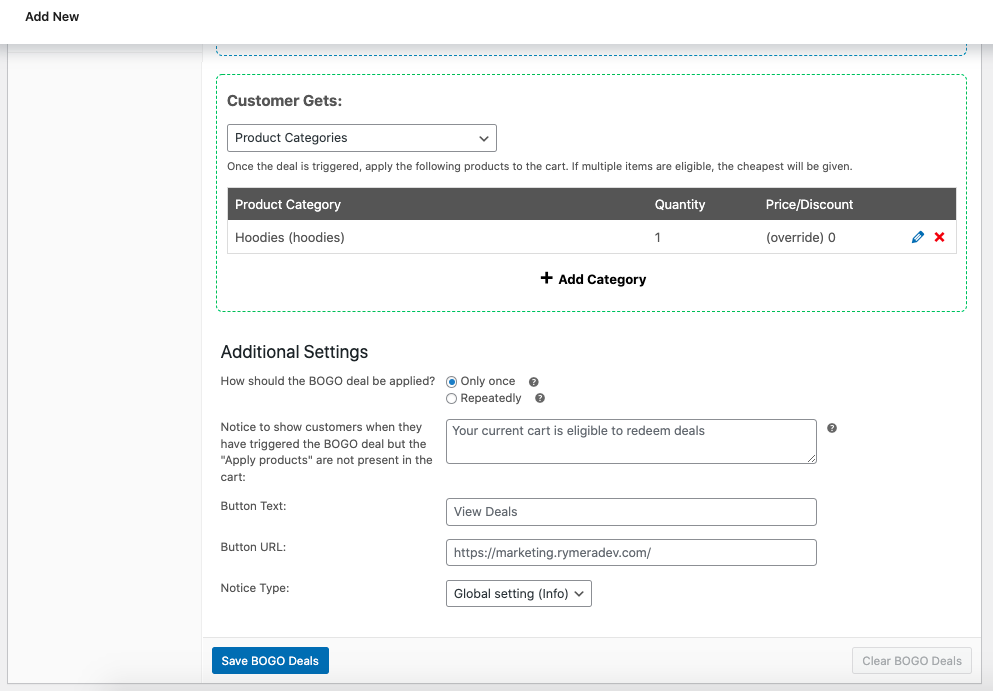
Cómo hacer un trato de 2 por 1 con cualquier producto
Anteriormente, seleccionar cualquier tipo de producto para ofrecer en una oferta de 2 por 1 en WooCommerce era bastante agotador.
Si desea hacer esto, deberá crear una categoría distinta y adjuntar todos sus productos a ella. A veces, puede complicarse un poco, ya que es posible que el sistema no muestre esa categoría en la parte delantera.
Sin embargo, con el lanzamiento de Advanced Coupons Premium 2.6, ahora puede seleccionar el nuevo tipo de activación/aplicación de BOGO "Cualquier producto" para que la oferta funcione con cualquier producto de la tienda.
Entonces, si ya tiene cupones avanzados, asegúrese de que su complemento esté actualizado para acceder a esta función. Entonces, entremos en materia:
Paso 1: establezca el tipo de compra en 'Cualquier producto'.
La creación de una oferta 2 por 1 con cualquier producto funciona de la misma manera que la oferta BOGO de categoría de producto. Por lo tanto, el primer paso es especificar que está listo para las opciones de 'Cualquier producto' en el cuadro de tipo de compra.
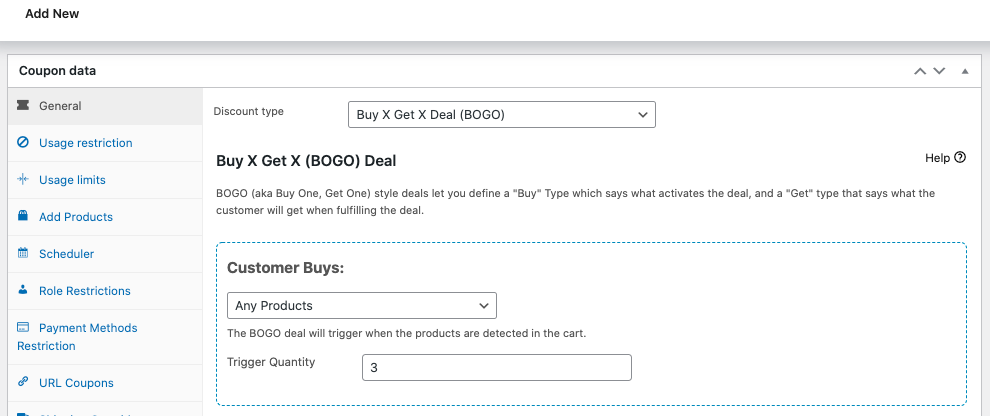
Si elige cualquier producto como disparador, la oferta solo será válida después de que alcancen la cantidad especificada en el carrito y se aplique el cupón de descuento 2 por 1.
Paso 2: establezca el tipo de obtención en 'Cualquier producto'.
Del mismo modo, si elige cualquier producto para el tipo de obtención, la oferta se cumplirá siempre que la cantidad que está entregando se haya satisfecho con cualquier producto en la tienda.
Esta configuración es ideal para cuando realiza una promoción BOGO en todo el sitio, como "Compre dos cosas y obtenga una gratis".
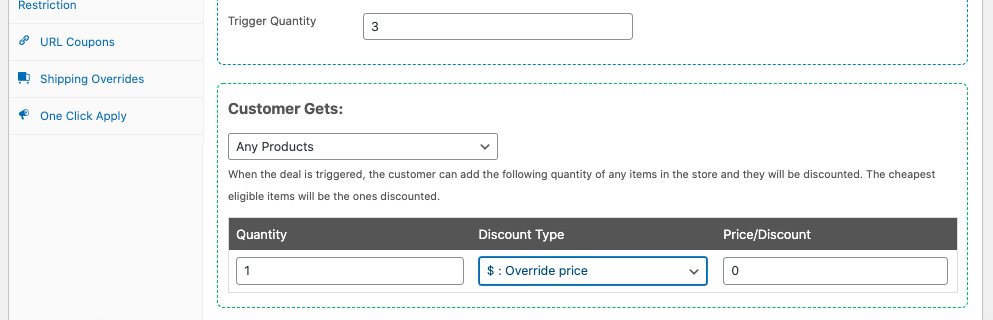
Paso 3: personalice el mensaje para su notificación de oferta 2 por 1.
Por supuesto, ¡no te puedes perder los recordatorios! Es más probable que sus clientes aprovechen su oferta después de recibir una notificación sobre cómo pueden ahorrar unos cuantos dólares en su tienda.
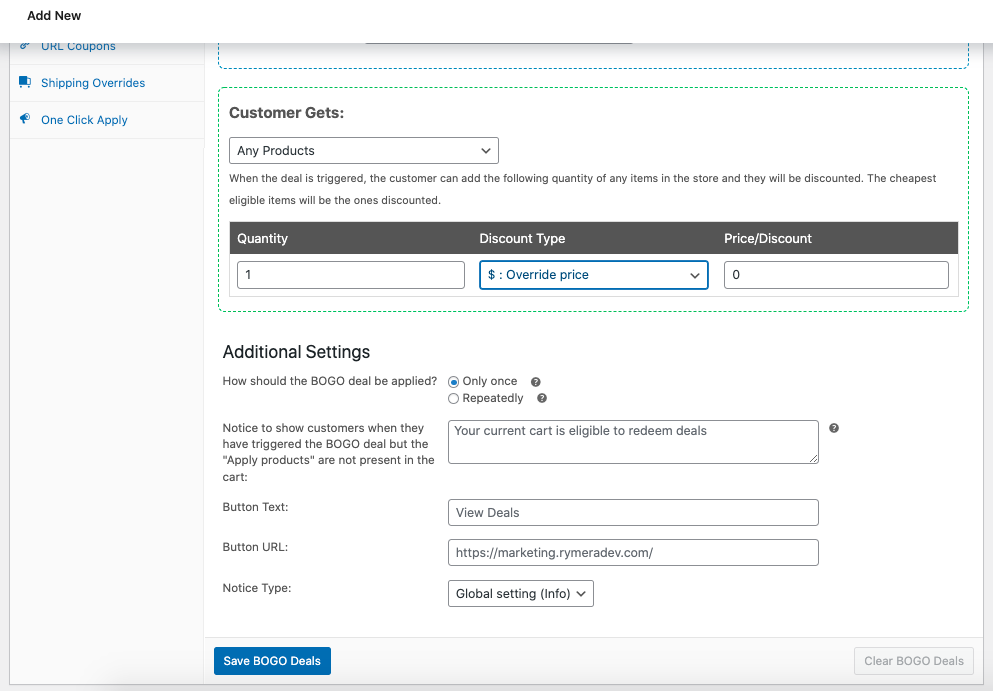
Conclusión
Cuando las tiendas ofrecen una oferta BOGO, ¡las compras se vuelven mucho más placenteras! Sin embargo, como propietario de un negocio, puede ser una de sus principales preocupaciones. Afortunadamente, puede configurar una increíble oferta de WooCommerce 2 por 1 utilizando cupones avanzados.
En este artículo, discutimos cómo podría crear un trato de 2 por 1 de cuatro maneras:
- Con productos individuales
- un grupo de productos
- Categorías de Producto
- Cualquier producto
¿Tiene alguna pregunta sobre cómo armar su oferta BOGO o 2 por 1? ¡Discutámoslos en la sección de comentarios a continuación!
